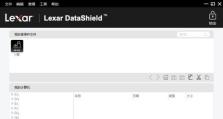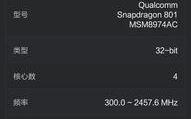移动硬盘怎么改成mac用的,如何将移动硬盘适配Mac系统使用
你有没有遇到过这种情况:手里拿着一个移动硬盘,里面装满了珍贵的照片、文件,可是一拿到Mac电脑上,却发现怎么也用不了?别急,今天就来手把手教你,怎么把移动硬盘改成Mac电脑也能轻松使用的样子!
一、认识你的移动硬盘

首先,你得知道你的移动硬盘是什么类型的。市面上常见的移动硬盘主要有两种接口:USB 2.0和USB 3.0。USB 3.0的传输速度要比USB 2.0快很多,所以如果你的硬盘是USB 3.0的,那恭喜你,你的硬盘已经具备了和Mac电脑兼容的基本条件。
二、检查你的Mac电脑
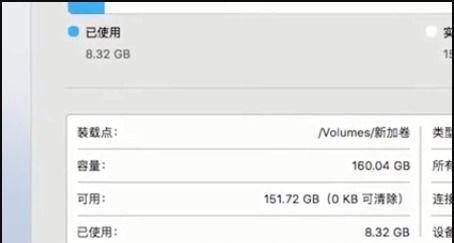
在开始操作之前,先检查一下你的Mac电脑。如果你的Mac电脑是较新的型号,比如MacBook Pro(2015年及以后)或者iMac(2012年及以后),那么恭喜你,你的电脑应该支持USB 3.0接口。如果是老款Mac,可能就只能使用USB 2.0接口了。
三、格式化移动硬盘

1. 连接移动硬盘:将移动硬盘通过USB线连接到Mac电脑上。
2. 打开“磁盘工具”:在Mac电脑的菜单栏中找到“实用工具”,然后点击“磁盘工具”。
3. 选择移动硬盘:在“磁盘工具”窗口中,找到你的移动硬盘,点击它。
4. 格式化:在移动硬盘的菜单栏中,选择“抹掉”。这里要注意选择正确的文件系统格式。对于Mac电脑,推荐使用“Mac OS扩展(journaled)”格式。
5. 确认操作:在格式化之前,记得备份硬盘中的重要数据,因为格式化会删除硬盘上的所有内容。确认无误后,点击“抹掉”。
四、分区
1. 创建新分区:格式化完成后,点击“磁盘工具”窗口左下角的“ ”号,创建一个新的分区。
2. 选择文件系统:在创建分区时,选择“Mac OS扩展(journaled)”格式。
3. 分配空间:根据需要分配分区的大小。
4. 格式化并分配:点击“应用”完成分区。
五、使用移动硬盘
1. 保存文件:将文件保存到移动硬盘的分区中。
2. 安全移除:使用Mac电脑的菜单栏中的“安全地移除硬件”功能,安全地移除移动硬盘。
六、注意事项
1. 兼容性:虽然Mac OS扩展(journaled)格式在Mac电脑上表现良好,但在其他操作系统上可能无法正常使用。
2. 备份:在格式化或分区之前,一定要备份硬盘中的重要数据。
3. 速度:USB 3.0接口的移动硬盘在Mac电脑上会有更好的传输速度。
4. 兼容性:如果你的Mac电脑是较老的型号,可能需要使用USB 2.0接口的移动硬盘。
通过以上步骤,你的移动硬盘就应该可以在Mac电脑上正常使用了。希望这篇文章能帮到你,如果你还有其他问题,欢迎在评论区留言哦!